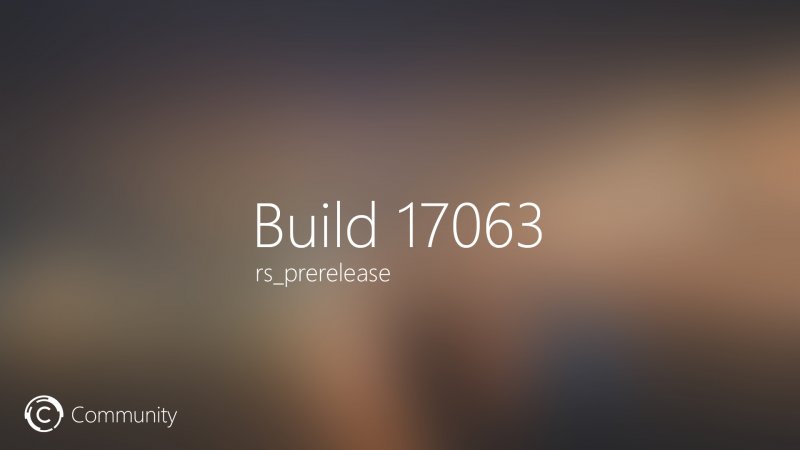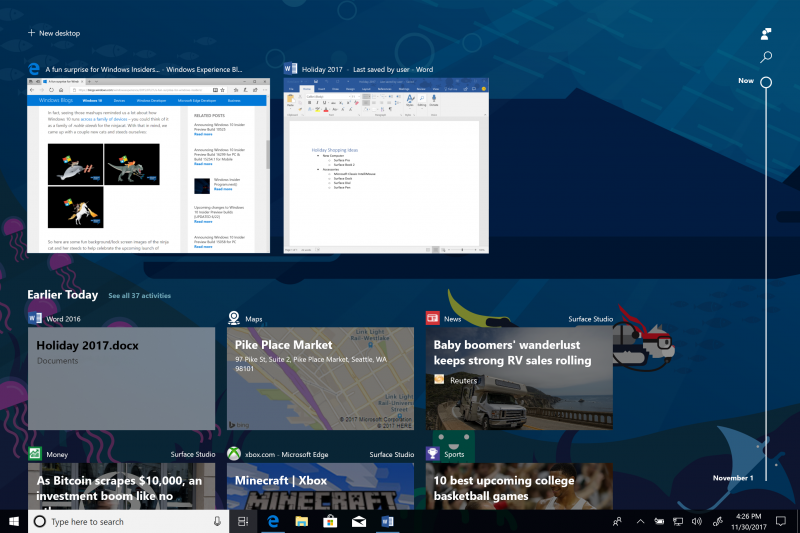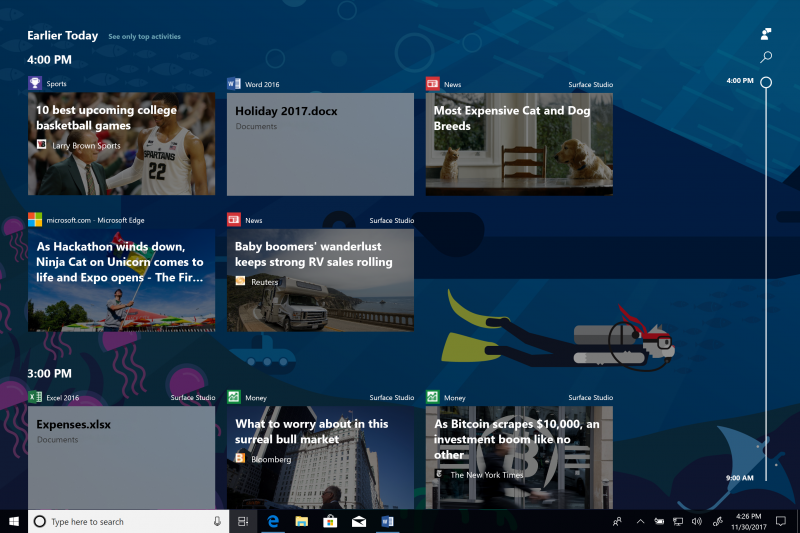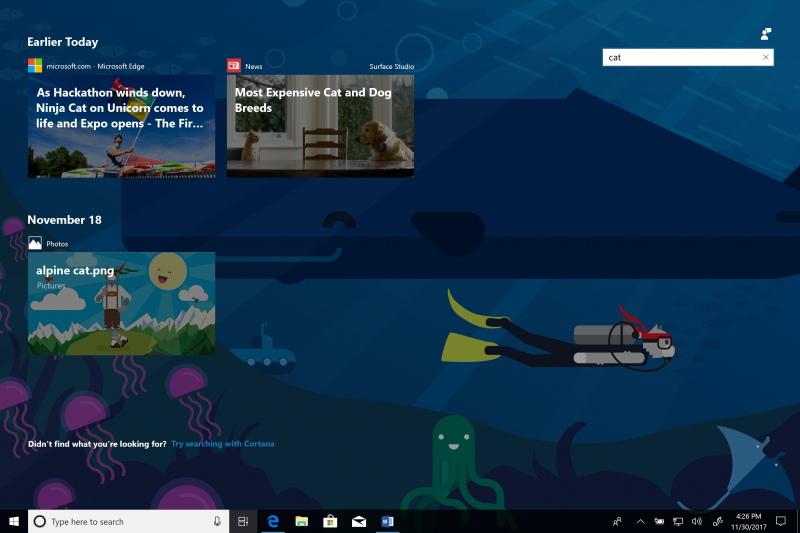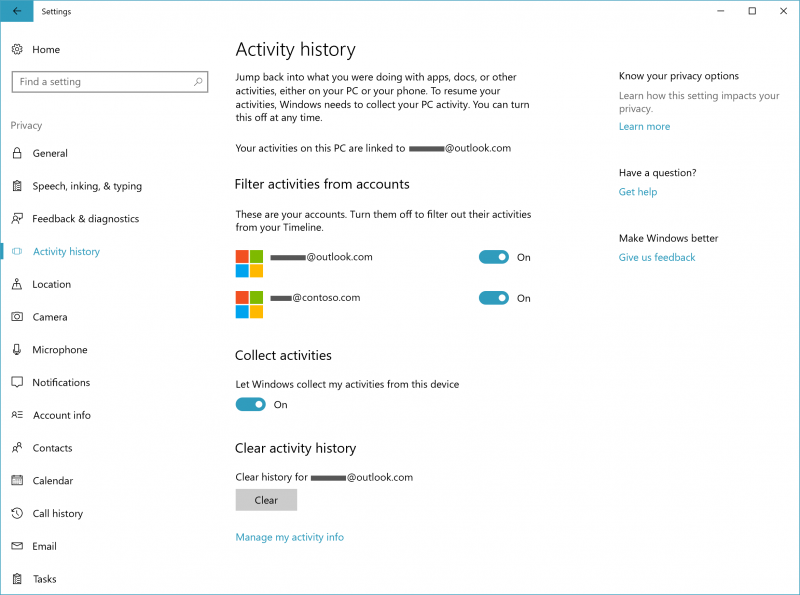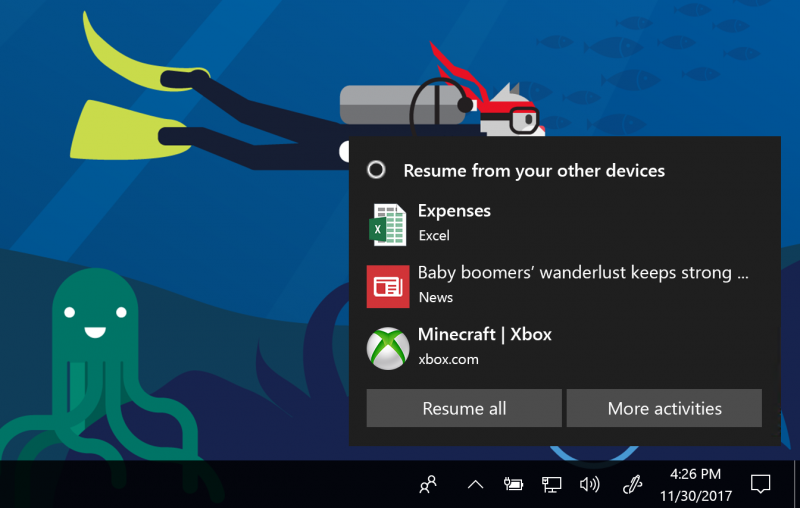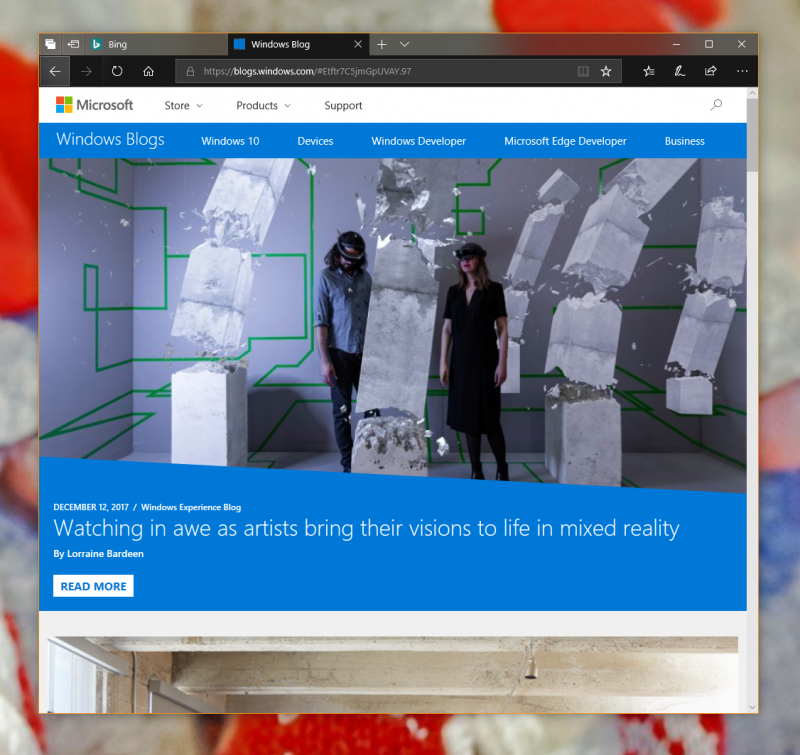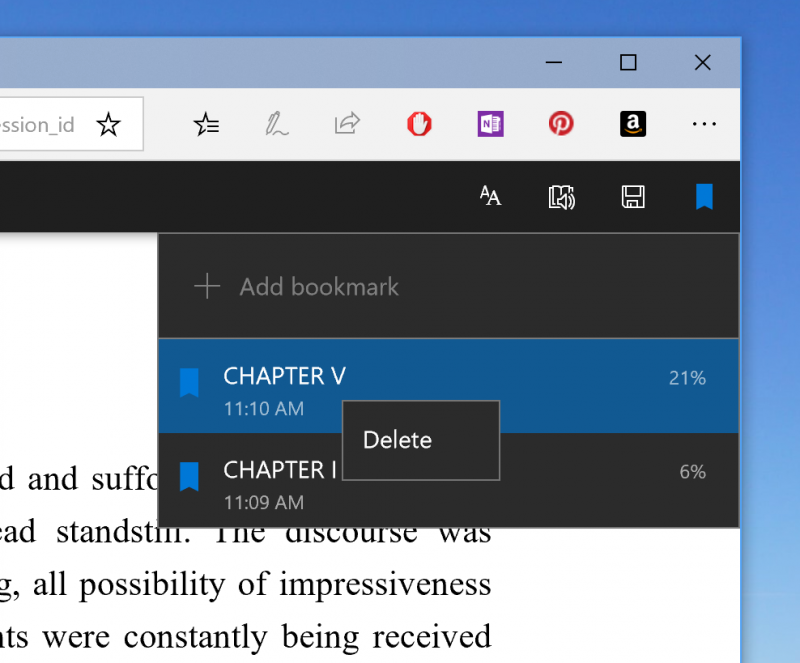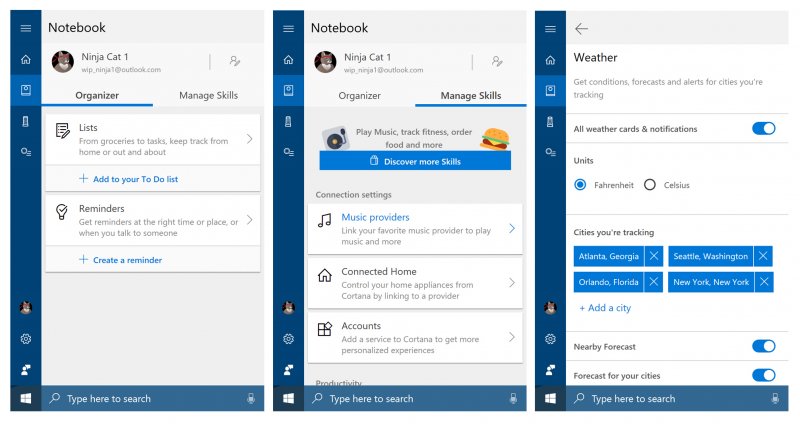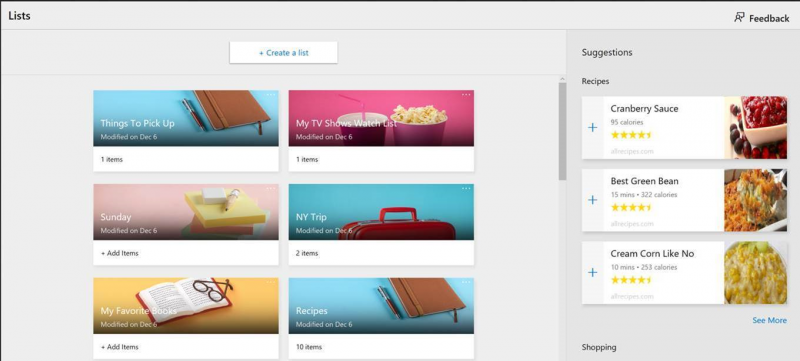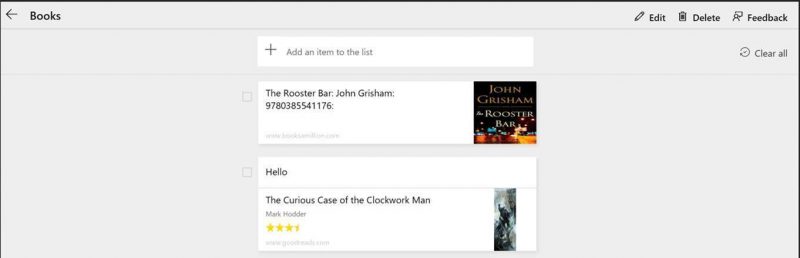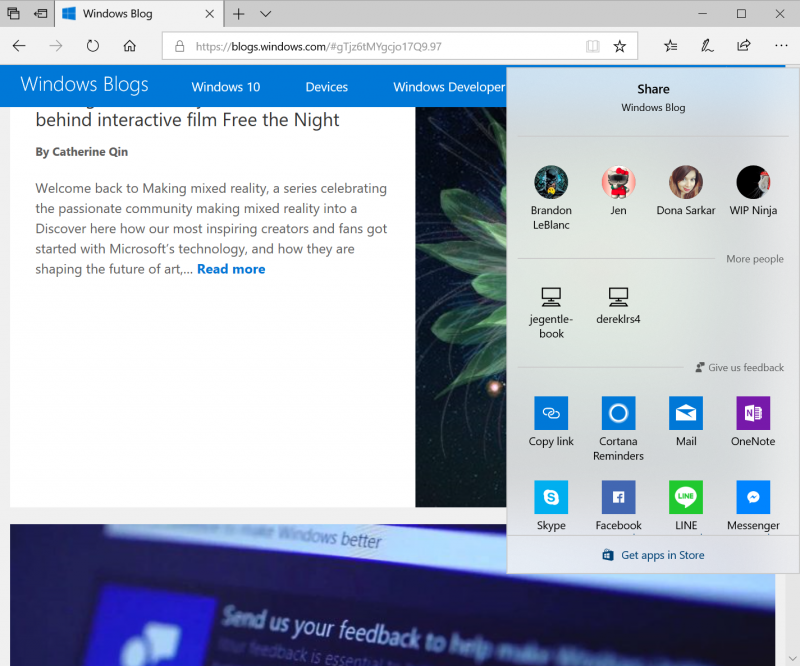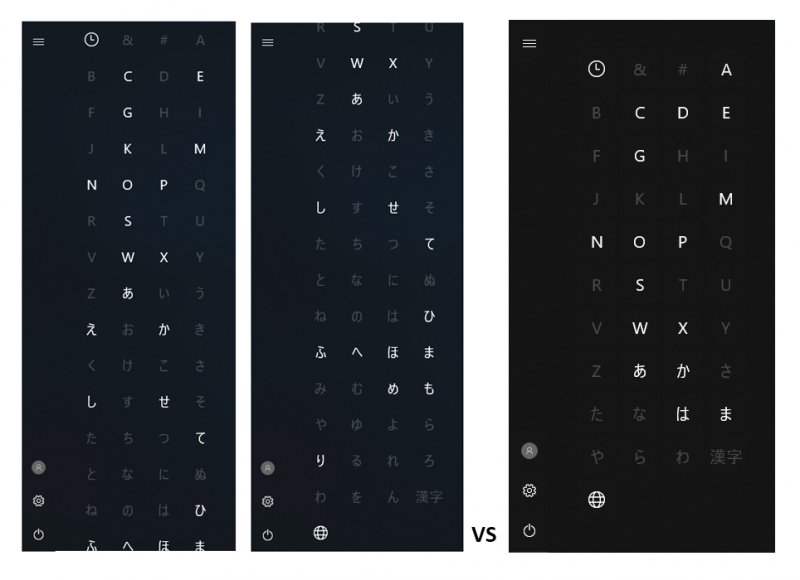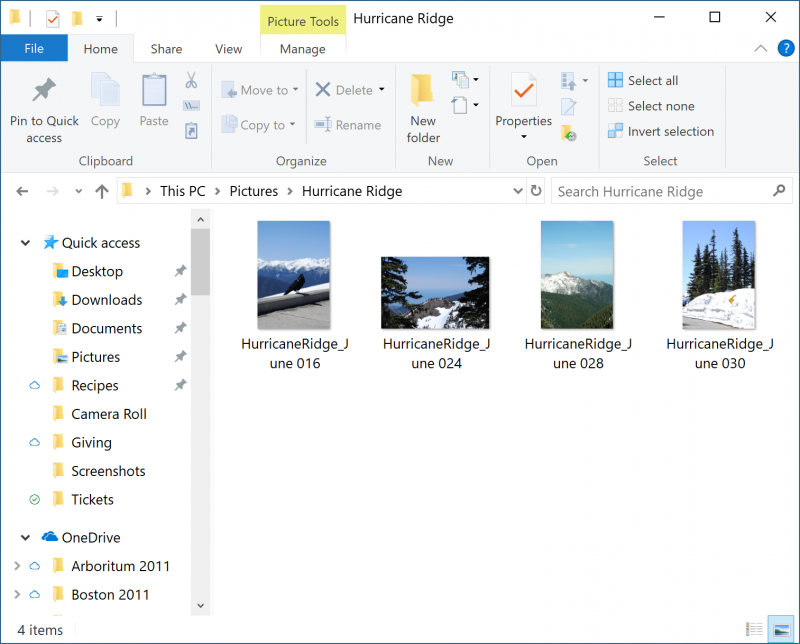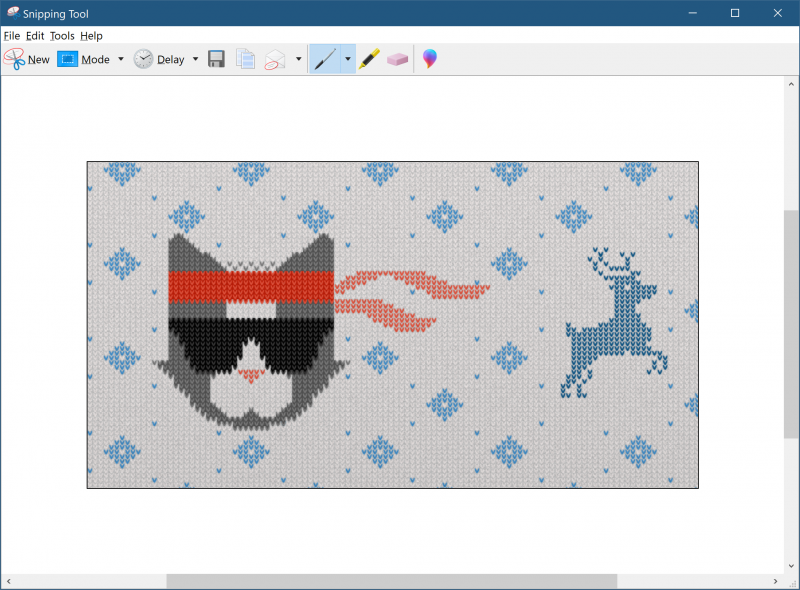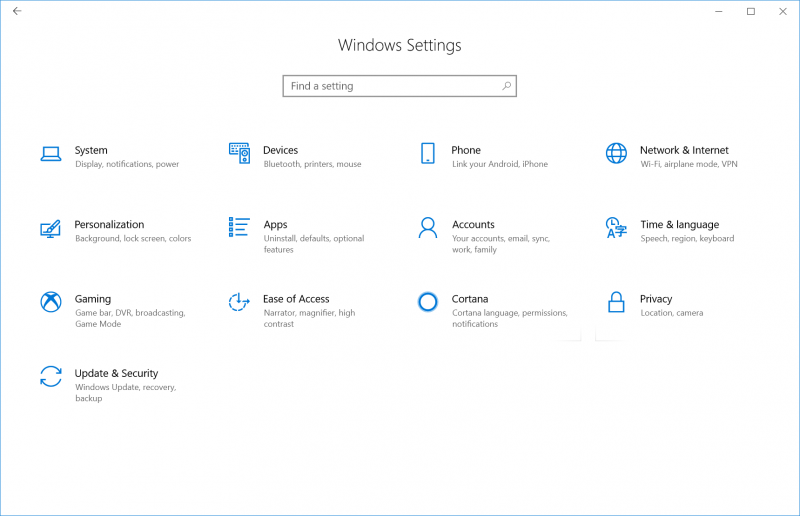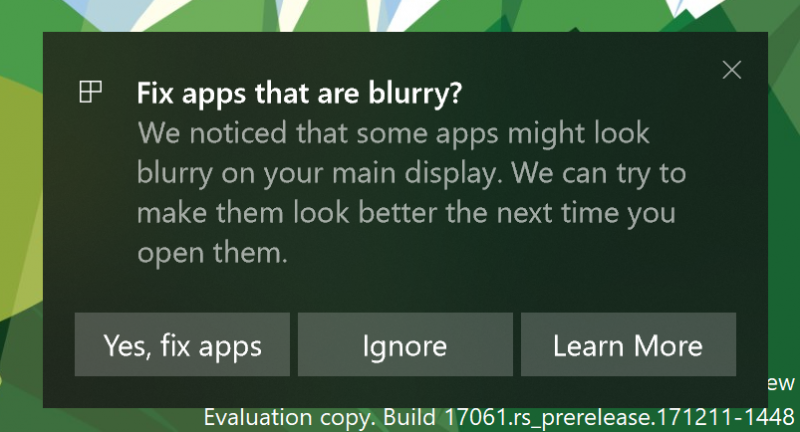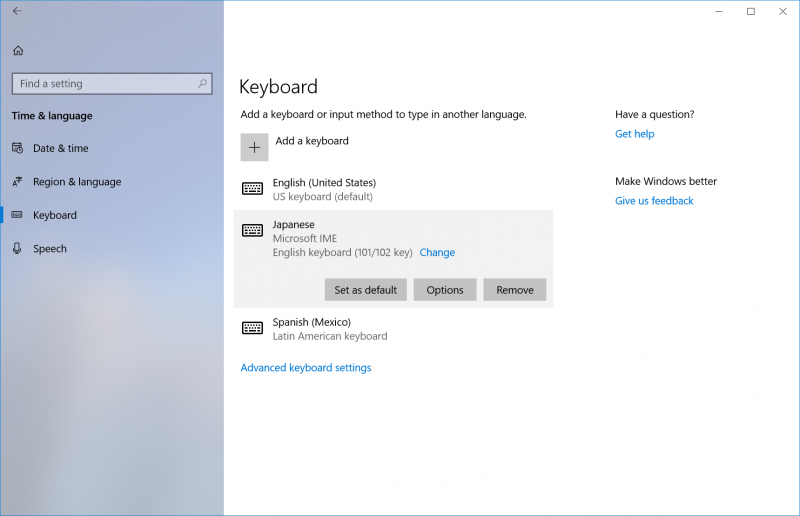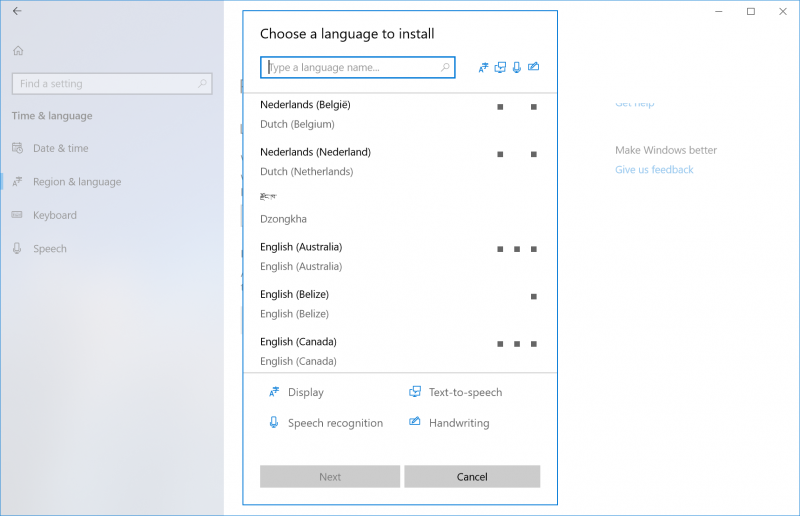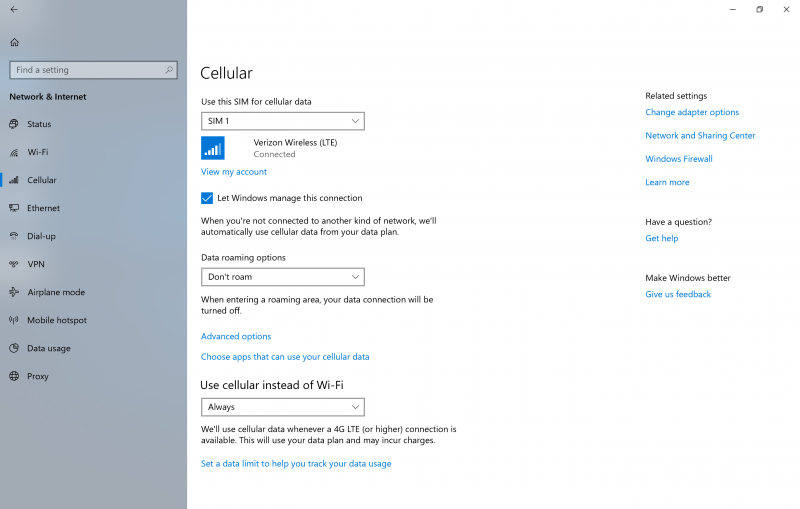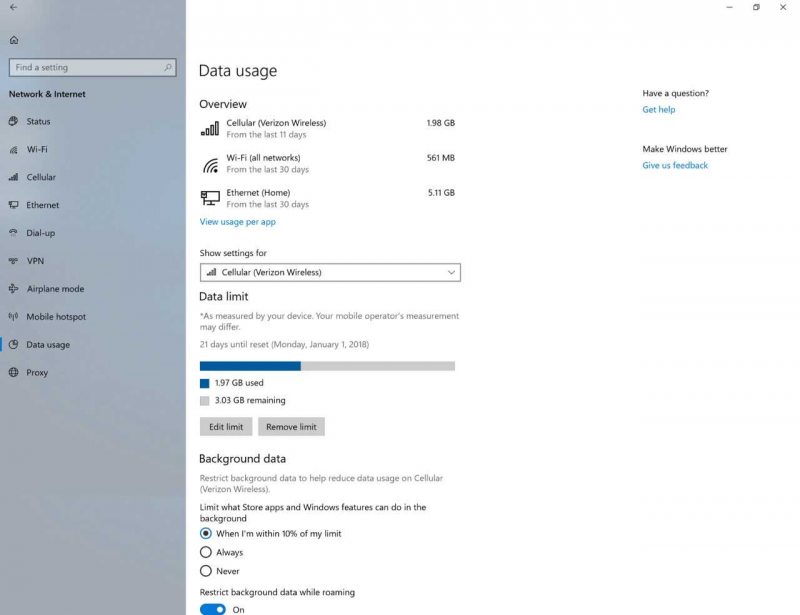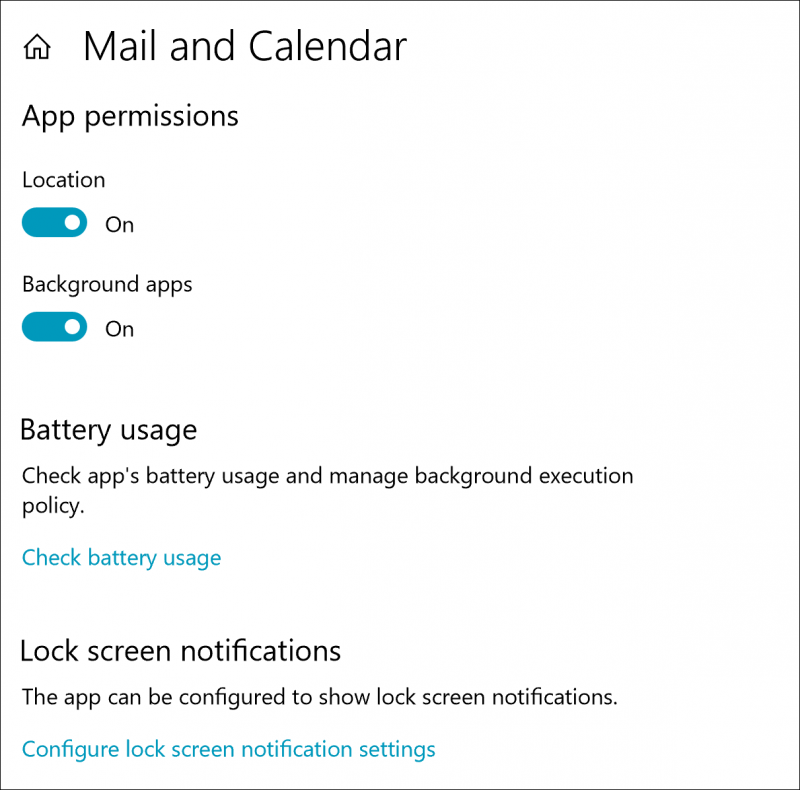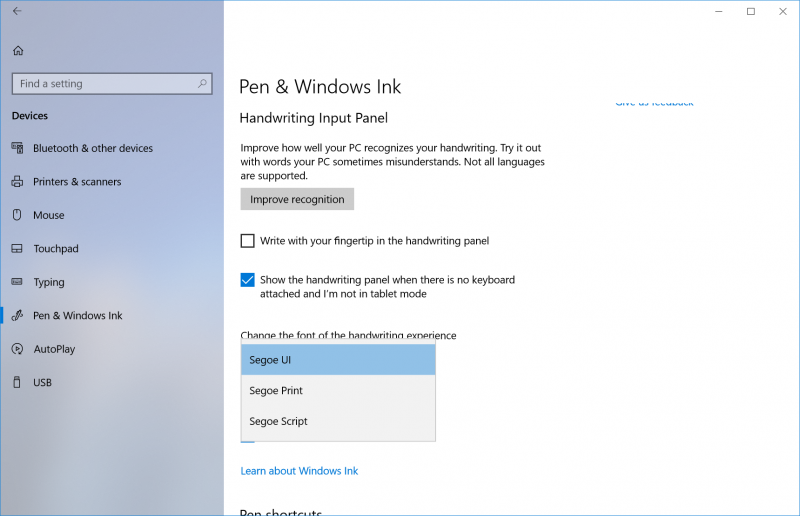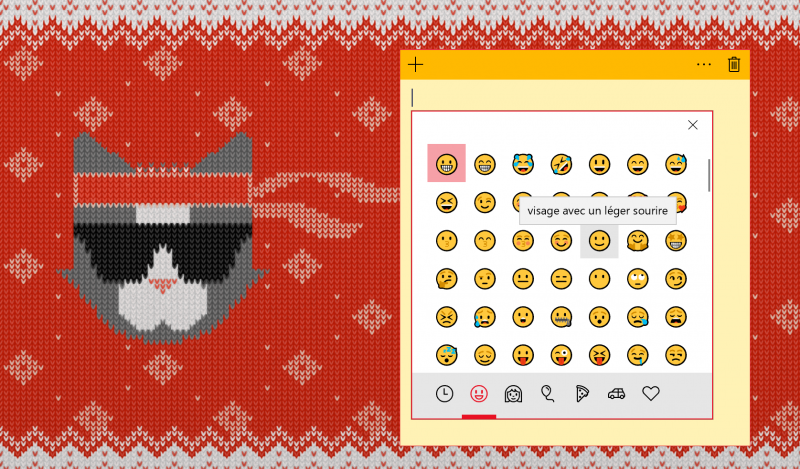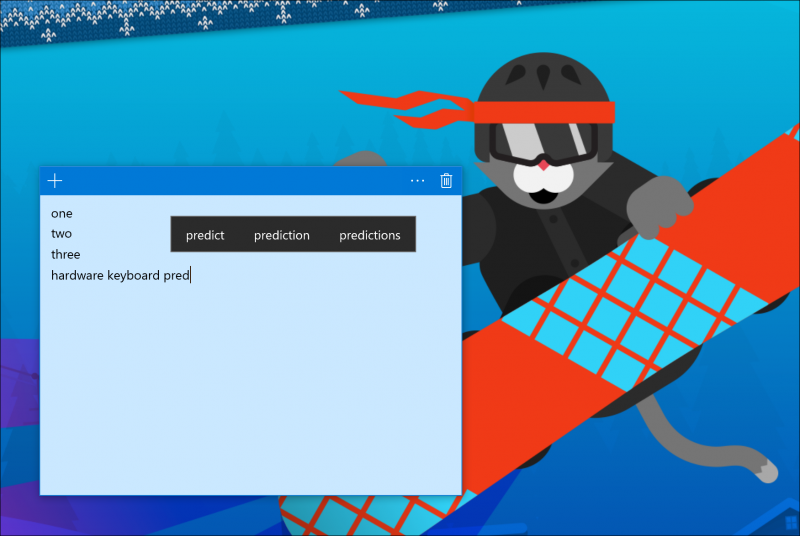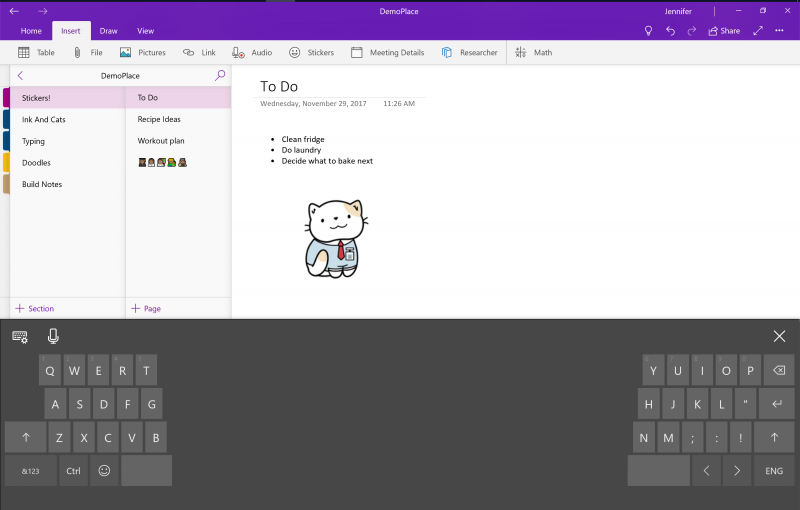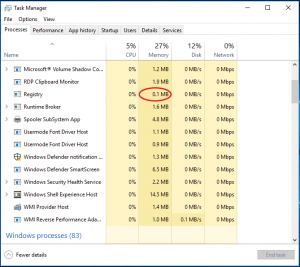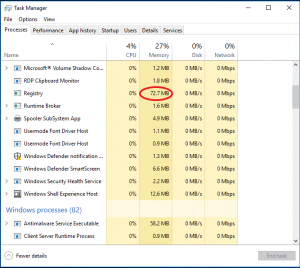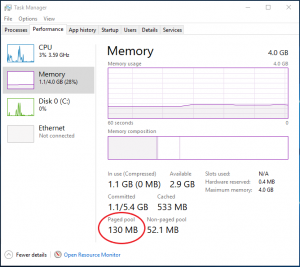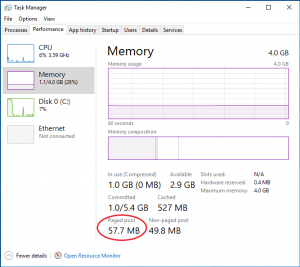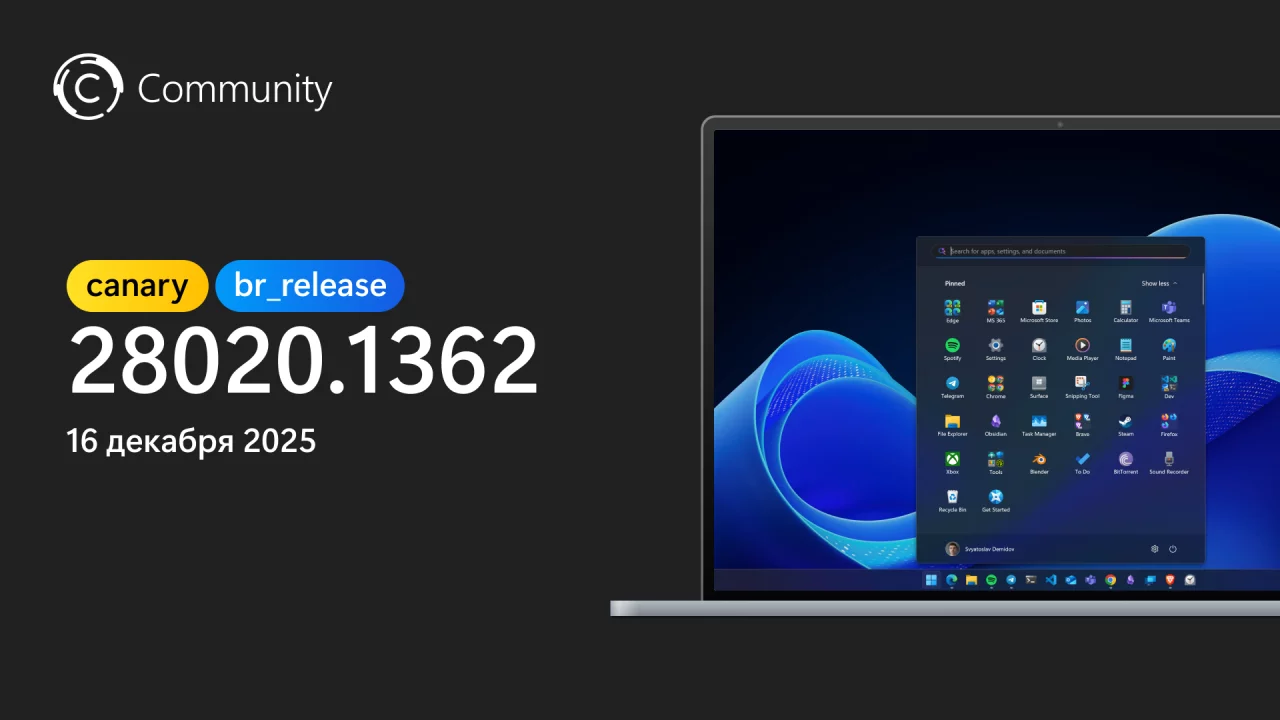Привет, инсайдеры! Практически месяц нам пришлось ждать новую сборку Windows 10 для быстрого канала обновлений, которая, как и ожидалось, включает в себя невероятно большое количество изменений. Сборка 17063 приносит с собой долгожданные функции Timeline и Sets, о которых мы рассказывали ранее, улучшения браузера Microsoft Edge, улучшения графической оболочки системы, обновлённое приложение «Параметры» и многое другое. Более подробно о каждом из новшеств вы можете прочитать в нашей статье, над которой почти в полном составе трудится команда Community.
Новшества в сборке 17063
Windows TimeLine
Timeline наконец-то здесь! Функция, ожидавшаяся еще в Fall Creators Update добралась до инсайдеров. Что это и для чего нужно? Часто нам приходится возвращаться к работе с документом, который мы открывали неделю назад или несколько дней назад посещали сайт на который нужно вернуться именно в том месте, на котором мы остановились. Timeline поможет с этим. Теперь вы можете закрывать программу не волнуясь, что какие-то данные не сохранятся – Timeline вы можете вернуться ровно к тому месту, на котором закончили.
Timeline представляет новый способ управлять программами, открытыми на вашем ПК или Android/iOS-смартфоне в последнее время. Timeline раздвигает возможности кнопки Представления Задач на панели задач: теперь вы можете переключаться не только между уже открытыми приложениями, программами и файлами, но теми, которые использовали раньше.
На скриншоте ниже видно, что Timeline по сути представляет собой временную шкалу, по которой можно перемещаться вверх-вниз от самых свежих приложений, до тех, которые вы открывали давным-давно. Ваши последние программы также будут группироваться по времени, а для быстрого нахождения нужной вам можно воспользоваться окном поиска.
Активности
В Timeline активность пользователя представляет собой комбинацию определенного приложения и определенного фрагмента контента, над которым вы работали в определенное время. Каждое действие связывается прямо с веб-страницей, документом, статьей, плейлистом или заданием, экономя ваше время, когда вы хотите возобновить эту деятельность позже.
Разработчики приложений прилагают все усилия, чтобы улучшить свои приложения, создав высококачественные карты активности, которые появятся на Timeline. В этом выпуске предварительного просмотра вы можете просматривать и возобновлять операции просмотра веб-страниц в Microsoft Edge, файлы, которые вы открывали в таких приложениях, как Microsoft Office, включая Word, Excel, PowerPoint и OneNote, а также обновленные версии UWP для карт, новостей, денег, спорта и погоды.
На странице настроек новой истории активности вы можете контролировать, какие учетные записи отображаются на временной шкале. Это наиболее актуально для пользователей с несколькими учетными записями, таких как персональная учетная запись Microsoft, и учетная запись для работы или школы. Здесь также можно отключить коллекцию действий и очистить историю своей деятельности.
На странице настроек истории событий вы можете выбрать, какие учетные записи вы хотите отображать на временной шкале.
Cortana
В дополнение к возобновлению прошлой деятельности через Timeline, ваш персональный цифровой помощник Cortana предложит вам действия, которые вы, возможно, захотите возобновить, чтобы помочь вам оставаться продуктивными при переключении между вашим телефоном, ноутбуком и другими устройствами, поддерживающими Cortana. Этот опыт основан на тех же самых действиях, которые появляются на временной шкале.
Кортана помогает вам продолжить ваши дела, когда вы переходите между устройствами.
Начало работы
Используйте свой компьютер в обычном режиме. Через некоторое время выберите новый значок «Вид задачи» на панели задач. (Вы также можете открыть окно «Задача», нажав клавишу логотипа Windows + «Tab»). Ниже ваших приложений вы увидите предыдущие действия на временной шкале.
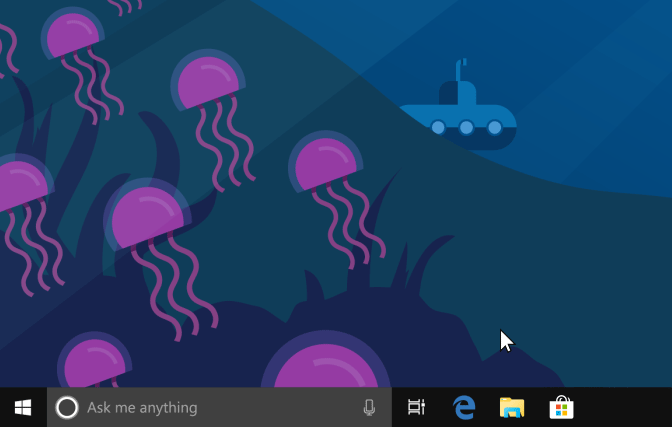
Если у вас более одного ПК, попробуйте использовать временную шкалу для всех из них - вы увидите те же действия независимо от того, какой компьютер вы используете. И если действие с одного ПК использовало современное приложение, которое вы не установили на другой компьютер, Windows поможет вам установить это приложение.
Мы хотели бы услышать ваши отзывы, поэтому, пожалуйста, нажмите кнопку обратной связи в верхнем правом углу временной шкалы, если у вас есть какие-либо проблемы или предложения.
Улучшения Microsoft Edge
Обновление Fluent Design в Microsoft Edge: теперь браузер поддерживает обновлённую тёмную тему оформления с более тёмными цветами, намного лучше контрастирующими со всеми цветами, текстом и иконками. Это делает интерфейс Microsoft Edge удобным для навигации и более приятным глазу. Кроме этого, Microsoft Edge теперь поддерживает эффект Reveal на навигационных кнопках, кнопках действий, кнопках на панели вкладок, а также в списках во всём браузере (например, в Hub: Избранное, Список для чтения, История, Загрузки), делая навигацию по интерфейсу ещё проще. Также компания услышала отзывы и обновила элемент Acrylic на панели вкладок и активных вкладках.
Улучшенные закладки в электронных книгах: в этой сборке также упрощено добавление и управление закладками для книг EPUB и PDF. Теперь добавлять и управлять закладками можно с помощью одной кнопки.
Автономные веб-сайты и Push-уведомления: теперь Microsoft Edge поддерживает Service Workers, Push и Cache API. Эти новые веб-стандарты позволяют веб-страницам отправлять Push-уведомления в Центр уведомлений, а также обновлять данные в фоновом режиме, даже если браузер закрыт. Кроме этого, некоторые веб-страницы теперь могут работать в автономном режиме или быть более производительными, используя локальные кэшированные данные, если соединение с интернетом недостаточно быстрое. Вы можете узнать больше об этих функциях на сайте Microsoft. Появление этих функций заложило техническую основу для Progressive Web Apps на Windows 10.
Web Media Extensions Package: эта сборка устанавливает пакет Web Media Extensions для Microsoft Edge и Windows 10, который расширяет поддержку форматов видео с открытым исходным кодом (OGG Vorbis и Theora), которые часто встречаются в сети. Попробуйте и поделитесь отзывами о б этом изменении.
Улучшения жестов для точных сенсорных панелей: эта сборка знакомит вас с новым жестом для точной сенсорной панели (на Surface и других современных устройствах с Windows 10). Теперь вы можете использовать жесты, такие как щепотка и масштабирование, панорамирование двумя пальцами, для достижения такого же взаимодействия на веб-сайтах, которое сейчас вы можете сделать лишь с помощью сенсорного экрана. Например, теперь вы можете изменять масштаб карты Bing, не изменяя всю веб-страницу.
Вкладки (Sets)
Несколько недель назад была анонсирована крайне важная функция для Windows 10, названная “Sets” или «Вкладки». Которая пусть и не появится в Windows 10 RS4, но временно доступна инсайдерам для тестирования. Вот в чем суть Sets: Она позволит группировать все открытые приложения, программы, документы, сайты Microsoft Edge в одном окне, в котором все они будут представлены в виде вкладок и переключение будет происходить буквально в один клик. Office, Почта и Календарь, Microsoft Edge и сама Windows будут еще глубже интегрированы друг в друга, фактически Sets является новым способом взаимодействия с ОС. Вы сможете собрать все важное в одном месте и быстро переключаться между приложениями и документами – все это сделано для продуктивности работы и экономии времени. Начиная с сегодняшней сборки Sets доступны ограниченному кругу инсайдеров, чтобы они могли протестировать новый функционал и отправить полезные и содержательные отчеты по нему.
Улучшения Cortana
Cortana Notebook получил новый дизайн: Notebook получил изменения в интерфейсе, чтобы он стал более восприимчив к развивающимся возможностям Cortana и позволял пользователям быстро выполнять задачи.
- У вашего контента появился новый дом с названием «Органайзер», который позволяет легко просматривать списки и напоминания. Там же собраны все навыки Cortana, а значит вы быстро сможете настроить помощника в соответствии со своими потребностями.
- Добавлены вкладки, чтобы разделить ваш контент и страницу для управления навыками Cortana.
- Упрощена страница конфигурации с возможностью легко управлять интересами.
- Сейчас это изменение на стороне сервера доступно только для пользователей, использующих английский язык (США), а в будущем изменение станет доступно и на других рынках.
Списки и коллекции – вместе лучше! Коллекции Cortana объединены со списками, что позволит вам получать персонализированные предложения и помощь в создании списка в привлекательном интерфейсе. Cortana позволит отслеживать дела и управлять списками продуктов. Также она будет предлагать вам интересные пункты, например, рестораны, рецепты, книги, фильмы и шоу.
Сейчас функция доступна только инсайдерам, использующим английский язык (США), которые вошли в Windows и Cortana со своей учётной записью Microsoft.
Заметки о Коллекциях. Внесено основное изменение в работу Коллекций Cortana. Если вы использовали эту функцию в прошлых сборках, то компания перенесёт ваши данные в новые интерфейсы API. В связи с этим, после перехода на эту сборку, вы заметите, что все сохранённые элементы списка были перемещены.
Cortana любит музыку: теперь вы можете использовать Cortana для управления воспроизведением музыки в большинстве музыкальных приложений (только на EN-US). Начиная с этой сборки, компания обеспечила поддержку Spotify. Управление музыкой будет работать в том числе на экране блокировки. Вы можете попробовать следующие команды:
- Play Christmas music on Spotify
- Play my discover weekly playlist on Spotify
- Play <Artist/Track/Title/Genre/Mood> on <AppName>
- Play some Drake
- Play focus music
- Play rock music
- Play my tracks
- Hey Cortana, what’s playing?
ПРИМЕЧАНИЕ. Для работы функции необходим бесплатный или премиум-аккаунт Spotify.
Windows Shell
Больше Windows Fluent Design! Меню Пуск и Центр уведомлений уже имеют элементы Windows Fluent Design, в частности подложку с эффектом акрилового стекла, а с этой сборки акрил появится в панели задач, меню «Поделиться», всплывающем с панели задач календаре и часах, настройках подключения к сети и регулировки громкости.
Сохранение черновика ответа на сообщение. В Windows 10 есть поддержка интерактивных уведомлений и в некоторых социальных сетях и мессенджерах есть функция ответа на сообщение прямо из уведомления. До этой сборки пользователи сталкивались с неприятной проблемой – если начать печатать ответ в уведомлении, а затем отвлечься на что-то другое, то при попытке вернуться к написанию ответа пользователь видел, что все, что он уже написал пропало. Хватит это терпеть! Начните писать ответ в уведомлении, затем закройте окно ответа и написанный вами текст не исчезнет, он сохранится и вы сможете вернуться в уведомление и дописать его.
Улучшенная группировка приложений в меню «Пуск» для восточно-азиатских языков. Одна из самых распространенных жалоб касается тех, кто использует Windows 10 на упрощенном китайским, японском и корейском языках. Из-за особенностей этих языков, разработчики раньше использовали не очень удобный способ группировки приложений по названию в меню Пуск. Теперь способ группировки изменили, чтоб пользователи не так долго искали приложения в списке.
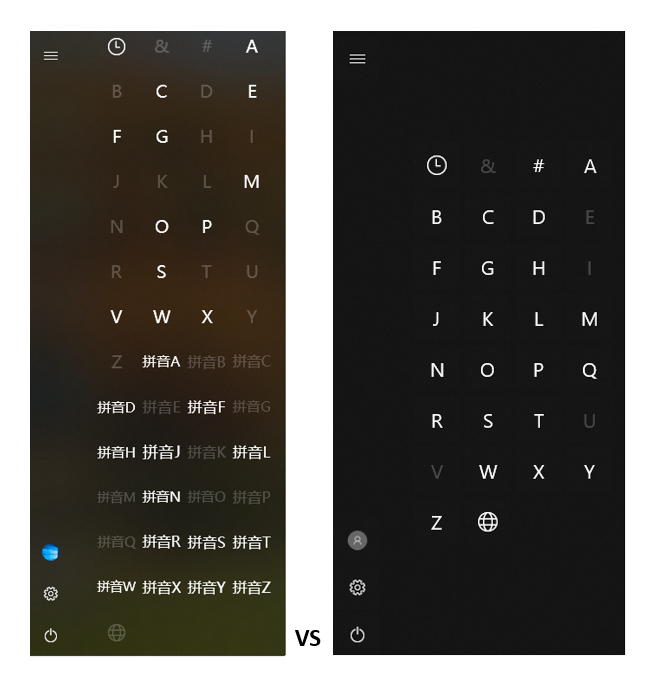
Состояние облака в панели навигации. Чтобы продолжать информировать вас о состоянии файлов и папок по требованию OneDrive, мы добавили иконку состояния в навигационную панель «Проводника». Если вы хотите отключить эту функцию, то на вкладке «Вид» нажмите кнопку «Параметры», в открывшемся диалоговом окне перейдите в раздел «Панель навигации» и на вкладке «Вид» снимите флажок «Всегда показывать статус доступности».
Обновлено всплывающее окно «Сеть» на экране входа в систему. Компания продолжает модернизацию всех элементов Windows 10. Теперь было обновлено всплывающее окно «Сеть» на экране входа в систему, которое теперь также использует привычный вам интерфейс.
Улучшение опыта обновления системы. Чтобы информировать вас о состоянии ПК, на панели задач в трее будет появляться иконка Windows Update, которая сообщит о предупреждении или ошибке Центра обновлений Windows. Если вы щёлкните по ней правой кнопкой мыши, то увидите параметры, относящиеся к текущему состоянию, например, «Перезагрузка», «Расписание перезагрузки» или «Переход в настройки Windows Update». Вы можете отключить отображение этого значка в настройках Панели задач.
Улучшения меню MyPeople
Основываясь на отзывах инсайдеров, были произведены полезные улучшения и исправления панели MyPeople.
- Возможность размещать контакты на панели задач перетаскиванием. Одно из главных пожеланий по MyPeople выполнено. Перетащите контакт из панели MyPeople на панель задач, чтоб закрепить его там, перетаскивайте аватарки контактов, чтоб расположить их в нужном вам порядке.
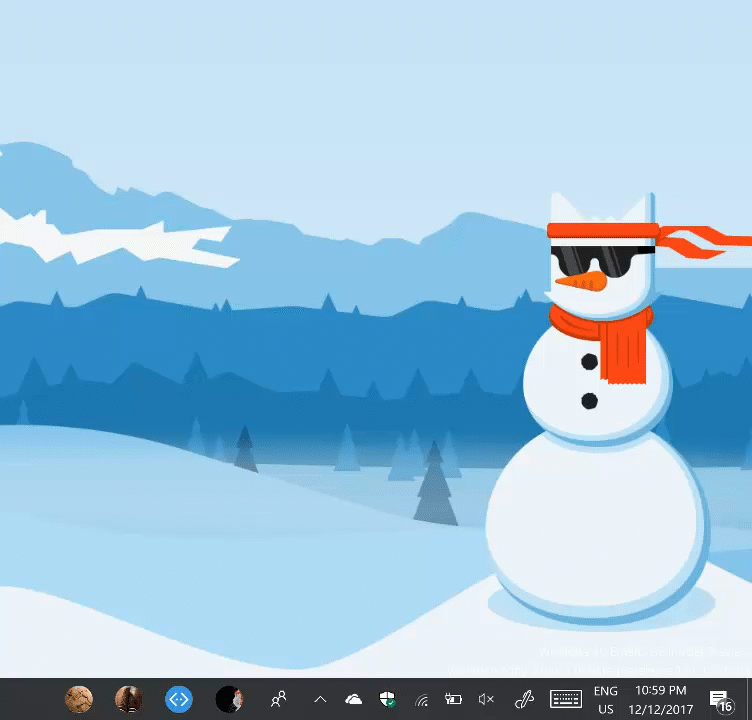
- Теперь вы решаете, сколько контактов хотите закрепить на панели задач. На Fall Creators Update количество закрепленных контактов ограничено всего тремя, чего, определенно многим было недостаточно. Основываясь на отзывах инсайдеров, это было исправлено, и теперь пользователь сам может в настройках выбрать количество контактов – вплоть до 10. Эта настройка находится в Параметры > Персонализация > Панель задач.
- Анимации для хаба MyPeople. Теперь, если вам приходит уведомление от контакта, не закрепленного на панели задач, его иконка будет всплывать на месте значка MyPeople, чтобы вы заметили. Также, если человек, не закрепленный в панели задач, присылает вам эмоджи, оно будет всплывать над значком MyPeople. Более подробно вы можете увидеть процесс на GIF внизу.
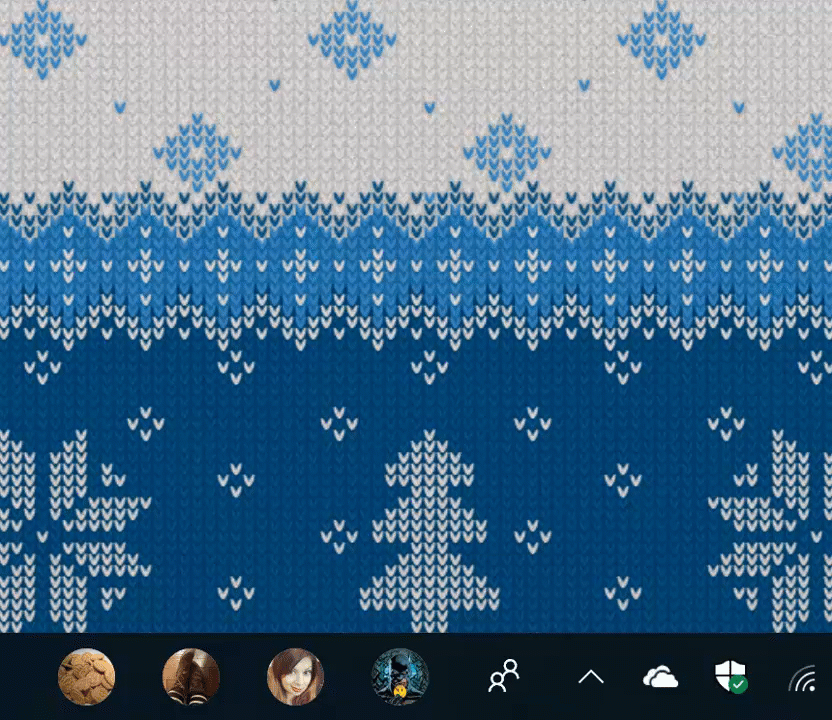
- Fluent Design в хабе MyPeople. Новый дизайнерский язык проникает в новые места операционной системы, и теперь хаб MyPeople имеет акриловую подложку, а также эффекты подсветки курсора Reveal.
- Улучшение возможностей обнаружения приложений. Разработчики хотят интегрировать свои приложения в MyPeople, а для этого им нужно, чтоб пользователи активнее взаимодействовали с данным меню, поэтому Windows теперь будет предлагать вам приложения, работающие с MyPeople, которые могли бы быть вам интересны.
Добавьте новое измерение к тому, что вы захватили с помощью инструмента «Ножницы»
В этой сборке в инструменте «Ножницы» появилась новая кнопка «Редактировать в Paint 3D», чтобы вы могли перевести захваченное изображение на новый уровень с помощью Paint 3D. Перемещайте (или удаляйте) объекты с помощью функции «Волшебное выделение», дополняйте и комментируйте с помощью различных опций, а также внедряйте 3D-объекты из Remix 3D и многое другое.
Улучшения приложения «Параметры»
Новый вид «Параметров». Компания Microsoft продолжает внедрять элементы Fluent Design в систему. В сегодняшней сборке вы обнаружите обновлённый интерфейс приложения «Параметры», основанный на принципах Fluent Design. Но, кроме этого, компания переработала домашнюю страницу, чтобы сделать её более красивой и удобной.
Секретные вопросы для локальных учётных записей: В Fall Creators Update компания начала работу над возможностью самостоятельного восстановления пароля с экрана блокировки. Сегодня же эта функция становится доступна и для локальных учётных записей. Если у вас уже есть локальная учётная запись, то вы можете добавить вопросы безопасности, открыв «Параметры» > «Учётные записи» > «Параметры входа» > «Обновить секретные вопросы». Если вы устанавливаете систему на новый ПК и используете локальную учётную запись, то вы сможете добавить секретные вопросы в процессе настройки системы. После сохранения вопросов, если вы не сможете вспомнить свой пароль на экране блокировки, вы увидите ссылку для сброса пароля, перейдя по которой вам необходимо будет ответить на ваши секретные вопросы.
Просмотр информации о вашем дисплее в одном удобном месте: начиная со сборки 17060 вы сможете посмотреть подробную информацию о вашем дисплее, посетив новую страницу «Расширенные настройки дисплея», расположенную в нижней части страницы «Параметры» > «Система» > «Экран». Вот лишь некоторая выводима информация:
- Разрешение рабочего стола и разрешение активного сигнала. Как правило, разрешение рабочего стола и активного сигнала будут одинаковыми. Чтобы обеспечить более плавную работу, Windows предпочитает использовать дисплей в родном разрешении. Если вы измените разрешение экрана в «Параметрах» > «Система» > «Экран» > «Масштаб и разметка», то сможете увидеть разницу между разрешением рабочего стола и разрешением активного сигнала.
- Таинственная частота обновления 59 Гц. Энтузиасты помнят эти разговоры со времён Windows Вы можете увидеть, что в качестве частоты обновления используется частота 59 Гц, даже если вы установили её на 60 Гц. Но будьте уверены, что мониторы и телевизоры используют частоту 59,94 Гц, а не 60 Гц.

Улучшения масштабирования: в этой сборке компания исправила проблему с приложениями, которые становились размытыми, если вы подключаете/отключаете док-станцию, RDP или изменяете параметры отображения. Некоторые настольные приложения могут размываться при таких сценариях. Если это происходит, вам необходимо было выйти из системы и вновь вернуться в Windows, чтобы приложения отображались корректно. В этой сборке вы можете включить функцию, которая позволит исправить работу приложений простым их перезапуском. Для этой функции есть три компонента:
- Новая настройка на странице настроек экрана: в разделе «Параметры» > «Система» > «Дисплей» > «Настраиваемое масштабирование» вы найдёте новый раздел «Исправление масштабирования приложений», в котором сможете включить параметр, позволяющий Windows исправлять приложения, чтобы они не были размытыми.
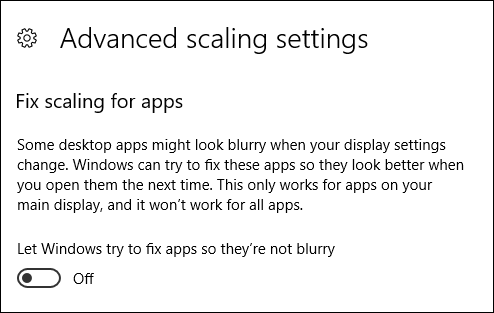
- Toast-уведомление, которое появляется, когда система обнаружит, что на вашем экране могут находиться размытые приложения.
- Переопределение глобальной настройки для каждого приложения. Щёлкнув правой кнопкой мыши по EXE настольных приложений и выбрав «Свойства», вы сможете выбрать «Изменить настройки высокого DPI», а затем «Переопределить системный DPI» и настроить поведение приложений.
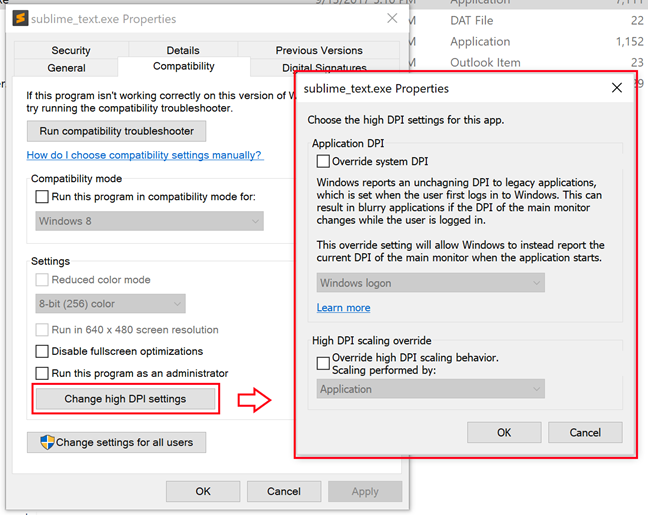
ПРИМЕЧАНИЕ. Это работает не со всеми настольными приложениями и только исправляет их размытие, пока они находятся на главном дисплее. Если вы используете несколько дисплеев с различными масштабными коэффициентами и работаете в режиме «Расширить», то эти приложения по-прежнему могут размываться на дополнительных дисплеях.
Новая страница настроек клавиатуры: компания Microsoft внедрила новую страницу настроек клавиатуры на ПК. Теперь, находясь в разделе «Регион и язык» вы сможете легко добавлять новые раскладки клавиатуры, переключаться между японскими языками 106/109 и английскими 101/102, включать и отключать такие настройки, как звуки клавиш и автокоррекция, а также другие связанные настройки. Кроме этого, теперь вы можете изменить клавиатуры по умолчанию, независимо от языка отображения. Например, используя французский язык системы, вы сможете установить английский язык раскладки по умолчанию (эта настройка ранее была в Панели управления, а теперь перемещена в приложение «Параметры»).
Новая улучшенная страница «Регион и язык». Компания продолжает улучшать удобство использования приложения «Параметры». В сегодняшней сборке добавлены специальные значки для каждого языка в разделе «Регион и язык», чтобы наглядно показать поддержку языка отображения, преобразования текста в речь, распознавания речи и рукописного ввода. Также добавлен совершенно новый опыт выбора языка, который также позволяет вам быстро идентифицировать доступные языковые функции. Всё это означает первоначальную интеграцию Local Experience Packs в AppX, которые компания сможет распространять через Microsoft Store, регулярно обновляя языковые ресурсы, чтобы исправлять ошибки, найденные участниками программы Windows Insider и собранные по другим каналам обратной связи. Пользовательский интерфейс ещё настраивается, так что небольшие изменения будут в ближайших сборках.
Настройки предпочитаемого подключения: теперь в настройках сотовой сети вы сможете выбрать предпочитаемым соединением сотовую сеть вместо Wi-Fi, либо если Wi-Fi соединение плохое. Эта функция позволит пользователям Windows с быстрым LTE-соединением и большими/неограниченными тарифными планами работать в сотовой сети, если это возможно, не зацикливаясь на плохом подключении к Wi-Fi.
ПРИМЕЧАНИЕ: Страница «Сотовой связи» будет отображаться только у пользователей устройств с сотовой связью.
Улучшения управления использованием данных. Теперь вы можете настроить ограничение данных и/или включить ограничение на передачу данных в фоновом режиме как при соединении через сотовую сеть, так и через Wi-Fi и Ethernet.
Сброс настроек игрового режима: в разделе «Параметры» > «Игры» > «Режим игры» появится новый параметр «Сбросить настройки игрового режима», который позволяет восстановить параметры по умолчанию для игрового режима.
Улучшенные настройки для каждого приложения. Некоторое время назад был добавлен новый параметр в контекстном меню приложений в меню «Пуск», позволяющий перейти к настройкам приложения в «Параметрах». Тогда же было упомянуто, что эта страница становится единым местом для настроек, связанных с каждым из приложений. В сегодняшней сборке вы заметите отображение всех разрешений, запрошенных приложением, каждое из которых можно отключить или включить. Также добавлены ссылки для проверки работы фонового режима, уведомлений на экране блокировки и значений по умолчанию, параметры для закрытия и удаления приложения.
Улучшения Windows Defender
Обновление Windows Defender Application Guard (WDAG): Вместе со следующим функциональным обновлением компания Microsoft добавит Windows Defender Application Guard в Windows 10 Pro. Теперь, как и пользователи Windows Enterprise, вы сможете перемещаться по интернету в Application Guard, зная, что их система защищена даже от самой сложной браузерной атаки.
Windows Defender Application Guard обеспечивает беспрецедентную защиту от целенаправленных угроз, благодаря использованию передовой технологии виртуализации Hyper-V от Microsoft. Подробно об этом вы можете прочитать на сайте Microsoft.
Быстрый доступ из контекстного меню: теперь вы можете щёлкнуть правой кнопкой мыши по значку Windows Defender в области уведомлений и увидите обновлённое контекстное меню, из которого вы можете выполнить быстрое сканирование, обновить базы Defender, изменить уведомления и открыть Windows Defender Security Center.
Windows Subsystem for Linux (WSL)
WSL может выполнять фоновые задачи. Теперь процессы, которые настроены для работы в фоновом режиме, такие как sshd, tmux/screen и другие, будут продолжать работу после закрытия последнего окна консоли. Подробнее на сайте Microsoft.
Одновременная работа экземпляров WLS с разными правами доступа. Ранее все экземпляры WLS должны были работать либо с «повышенными» правами, либо без них. Теперь же вы можете запускать одновременно как экземпляры с правами администратора, так и обычные. Кроме этого, можно использовать Планировщик задач для запуска WLS.
Удалённые соединения WLS. Теперь WLS поддерживается при подключении через OpenSSH, VPN, Enter-PSSession и другие подобные инструменты для Windows. Раньше это работало только в том случае, если пользователь регистрировался в интерактивном режиме и запускал экземпляр WLS перед установлением удалённого соединения. В фоновом процессе можно использовать sshd.
Утилита для конвертирования путей Linux в пути Windows. Wslpath – это инструмент, который позволяет конвертировать пути Linux в их эквивалент в Windows. Вот краткое описание того, как вы можете использовать утилиту:
- «-a» – привести результат к абсолютному пути
- «-u» — конвертировать путь Windows в WSL (по умолчанию)
- «-w» — конвертировать путь WSL в путь Windows
- «-m» — конвертировать путь WSL в путь Windows, используя / вместо \\
Новые инструменты, доступные разработчикам в Windows
Командная строка Toolchain включает в себя bsdtar (tar) и curl. Два очень популярных инструмента командной строки из оболочки Unix теперь доступны в Windows и Windows Server. bsdtar обеспечивает удобное извлечение/создание сжатых файлов, а curl предлагает возможности передачи данных, поэтому вы можете загружать файлы с удалённого сервера. Подробности в блоге.
AF_UNIX доступен в Windows. Это семейство адресов, которое позволяет осуществлять межпроцессное общение в Unix на протяжении многих лет. Теперь два процесса Win32 могут использовать семейство адресов AF_UNIX через Winsock AP для связи друг с другом. Подробности в блоге.
Управление доступом к камере устаревшими приложениями
Настройки конфиденциальности камеры в разделе «Параметры» > «Конфиденциальность» > «Камера» обеспечивает прекрасный контроль над приложениями, имеющими доступ к вашей камере. До текущего момента переключатель «Разрешить приложениям использовать оборудование камеры» работал только с приложениями из Windows Store, а значит его отключение никак не прияло, к примеру, на классическую версию Skype. Теперь же поведение переключателя будет влиять и на устаревшие классические приложения. Однако сейчас такие приложения не будут указываться в списке, так что управлять индивидуально разрешениями не получится.
Улучшения ввода
Персонализация панели рукописного ввода текста. В этой сборке вы можете изменить шрифт, который будет использоваться при преобразовании рукописного текста на панели. Перейдите в «Параметры» > «Устройства» > «Перо и Windows Ink» > «Изменить шрифт» и выберите нужный шрифт из выпадающего меню.
Теперь Emoji Panel можно использовать на разных языках! Да, это случилось. С сегодняшнего дня вы можете использовать Emoji Panel более чем на 190 языках, 152 из которых поддерживают подсказки при наведении на каждый из смайлов. Для открытия панели необходимо нажать WIN + . (точка). Пока что вы можете просматривать их с использованием мыши, клавиатуры или сенсорного ввода, однако вскоре будет добавлена панель поиска.
Выбор одного или нескольких смайлов за раз. В прошлой сборке была добавлена возможность ввода нескольких смайлов за раз. Сегодня же добавлена настройка, чтобы вы могли сами решить, какое поведение вам более удобно. Просто установите или снимите флажок «Не закрывать панель автоматически после ввода смайла» в разделе «Параметры» > «Время и язык» > «Клавиатура» > «Расширенные настройки клавиатуры».
Обновление данных Emoji. В прошлой сборке было первоначально обновление данных Emoji, а в новой сборке выпущена вторая часть полезной нагрузки. Добавлено ещё несколько дополнительных слов на своём языке, которые вы можете использовать, чтобы найти нужный смайлик на сенсорной клавиатуре.
Обновление предложений слов для физической клавиатуры:
- Во-первых, теперь поддерживается тёмная тема. Используйте настройки цвета, чтобы переключаться между тёмной и светлой темой, и посмотрите, как будут меняться текстовые предложения.
- Во-вторых, перемещена настройка для включения этой функции. Теперь вы можете найти её в разделе настроек клавиатуры > English (United States) > «Параметры» > «Аппаратная клавиатура» > «Показывать текстовые предложения при вводе».
Разделённый режим сенсорной клавиатуры. Некоторое время назад компания переработала сенсорную клавиатуру, переписав её на XAML к обновлению Fall Creators Update. Теперь же компания рада сообщить, что сенсорная клавиатура поддерживает разделённый режим с эргономичным расположением клавиш, предназначенным для использования двумя руками, по одной с каждой стороны планшета.
ПРИМЕЧАНИЕ. Корейский, японский и упрощённый китайский язык не поддерживают этот режим, но работа над этим ведётся.
Стандартный макет сенсорной клавиатуры теперь поддерживает японский, корейский, традиционный китайский и другие азиатские языки.
Новые возможности для IT-специалистов в Delivery Optimization
Добавлено несколько новых политик (как групповых, так и MDM), которые предоставляют администраторам средства сокращения полосы пропускания в определённое время суток, ограничение выбора одноранговой сети в одной и той же подсети, автоматическое соединение устройств в одноранговых группах.
Процесс «Registry»
В предыдущих сборках по программе Windows Insider был добавлен новый процесс с надписью «Registry» в Диспетчере задач. Цель этого процесса аналогична процессу для сжатия данных. Однако сжимает он не страницы, а данные куста реестра (например, HKEY_LOCAL_MACHINE\SOFTWARE, HKEY_CURRENT_USER).
Хранение данных в процессе «Registry» даёт доступ к более мощным возможностям управления памятью, что в будущем позволит сократить использование памяти реестром. Пока что вы можете заметить, что процесс в Диспетчере задач потребляет больше памяти, однако на самом деле никакой разницы в потреблении оперативной памяти нет, поскольку раньше эти данные хранились в ядре выгружаемого пула.
Другие заметные изменения
Заметка о Домашней группе: легко подключаться к важным частям вашей цифровой жизни и делиться информацией стало невероятно просто с современными ПК и облаком. Эволюция привела к тому, что в сегодняшней сборке была «отправлена на пенсию» функция «Домашняя группа». Она была потрясающей в предоблачной и домобильной эпохе, но сейчас вся эта функциональность и так встроена в Windows 10 и приложения. Теперь «Домашняя группа» больше не будет работать в Windows 10.
Ниже приведены альтернативы «Домашней группы»:
Файловое хранилище:
- OneDrive – облачная платформа для хранения данных и совместной работы с файлами на нескольких устройствах, которая подходит для всех наиболее важных данных в вашей жизни, включая файлы, фотографии, видео и другое.
- «Файлы по запросу OneDrive» позволяют ещё более продуктивно использовать облачное хранилище, предоставляя доступ ко всем файлам в облаке, не загружая их на устройство и не используя свободное пространство на вашем диске.
Функция «Поделиться»: Для тех, кто предпочитает не использовать облако для подключения своих устройств. С помощью этой функции вы сможете получать доступ к папкам и принтерам, видеть доступные устройства и подключать их к другим ПК в вашей домашней сети.
Простота подключения: вам больше не нужно запоминать сложные пароли «Домашней группы» для подключения к другому ПК. Теперь вам нужно просто авторизоваться в учётной записи Microsoft на разных устройства.
Исправления и улучшения
- Исправлена проблема, из-за которой все типы динамических томов, перечисленных здесь, не монтировались надлежащим образом и не были доступны из Windows (данные оставались нетронутыми, но были недоступны на предыдущих сборках.
- Исправлена проблема, из-за которой после открытия и закрытия всплывающего окна функции «Люди» на панели задач, Toast-уведомления могли переставать отображаться до момента, пока вы не перезагрузите ПК.
- Исправлена проблема, из-за которой настройки уведомлений Cortana неожиданно отсутствовали в приложении «Параметры» после обновления до предыдущих сборок.
- Исправлена проблема, которая могла привести к блокировке меню «Пуск», если речевые языковые пакеты Cortana были недоступны.
- Исправлена проблема, из-за которой вы могли не получать некоторые уведомления от Cortana на предыдущих сборках. Исправлена проблема, когда при использовании Windows на иврите не отображались результаты поиска, пока в поле не был введён пробел.
- Исправлена проблема с отображением «Корзины» в результатах поиска в Cortana. Это изменение на стороне сервера, так что вы увидите его и на других сборках системы.
- Исправлена проблема, из-за которой открытие Центра уведомлений в момент отображения Toast-уведомления могло привести к неожиданному появлению Центра уведомлений из нижнего угла, а не сбоку.
- Исправлена проблема, из-за которой на нескольких предыдущих сборках после переустановки системы или перезагрузки с отсутствующим подключением к Интернету можно было наблюдать плитки приложений по умолчанию со стрелкой вниз в меню «Пуск».
- Исправлена проблема, из-за которой контекстное меню могло быть слишком узким, из-за чего текст мог вылезать за его рамки.
- Исправлена проблема с диалоговым окном «Выбор файла» из предыдущих сборок, из-за которой сохранение имён файлов, содержащих дополнительный период в имени (например, A.verexe) приводило к тому, что расширение файла не включалось в состав имени сохранённого файла (A.ver2).
- Исправлена проблема, из-за которой определённые видеоролики при просмотре в Microsoft Edge могли переставать воспроизводиться и переставали отвечать на запросы изменения скорости до 4x и 8x.
- Исправлена проблема, из-за которой ожидаемая подсказка не появлялась при наведении курсора мыши на изображения на определённых сайтах, открытых в Microsoft Edge.
- Исправлена проблема, из-за которой при вводе текста в адресной строке Microsoft Edge не отображались предложения поиска, если на ПК был установлен регион, который сейчас не поддерживается Cortana.
- Исправлена проблема, которая могла привести к появлению сообщения об ошибке «устройство не отвечает» при попытке воспользоваться Near Share.
- Исправлена проблема, из-за которой расположенные рядом другие устройства, у которых включена функция совместного доступа, не указывались в меню «Поделиться».
- Исправлена проблема, которая вызывала задержку курсора мыши на некоторых устройствах при включении функции «Ночной свет».
- При использовании жеста разделения, чтобы добавить больше пространства между двумя словами на панели рукописного ввода, это пространство будет убираться после некоторой паузы.
- Добавлена ссылка верхнего уровня для «Настроек хранилища», чтобы вы могли быстрее получить доступ к функции «Очистить сейчас».
- Внесены небольшие изменения в дизайн страницы и подстраниц настроек Windows Update.
- Теперь, если вам доступно новое обновление системы, в настройках Windows Update рядом с кнопкой «Перезагрузка» вы увидите кнопку для выбора других параметров перезагрузки.
- Исправлена проблема, из-за которой у некоторых инсайдерах на предыдущей сборке происходили частые сбои в работе Outlook
- Исправлена проблема, из-за которой не работала групповая политика для установки фонового изображения экрана блокировки, если вы также включили политику, которая отключила изображение на экране входа в систему.
- Исправлена проблема, из-за которой Docker не работал на предыдущих сборках.
- Исправлена проблема, появившаяся в предыдущих сборках, из-за которой страница наиболее часто используемых смайликов не обновлялась.
- Исправлена проблема, из-за которой размер сенсорной клавиатуры был слишком мал на больших мониторах.
- Обновлена сенсорная клавиатура для добавления поддержки анимации появления и закрытия.
- Исправлена проблема, из-за которой клавиши на полноэкранной сенсорной клавиатуре могли визуально отображаться в нажатом состоянии.
- Обновлена широкая сенсорная клавиатура, так что, если вы дважды нажмёте на кнопку Shift для включения Caps Lock, визуально клавиша останется в нажатом состоянии, чтобы вы могли увидеть, что у вас включён Caps Lock.
- Обновлена полноэкранная сенсорная клавиатура, чтобы вы могли использовать сочетания, состоящие 3-х клавиш (например, WIN + Alt + D).
- Внесены небольшие изменения в дизайн пользовательского интерфейса голосового ввода текста, который появляется при нажатии WIN + H.
- Исправлена проблема, из-за которой Chinese (Simplified) Pinyin IME мог зависать при быстром вводе текста в Cortana.
- Исправлена проблема, из-за которой VPN, использующие всплывающие окна в процессе соединения, не могли подключиться к серверу из-за ошибки 720.
- Исправлена проблема, которая не позволяла устаревшей консоли запускать какое-либо приложение из командной строки.
Известные ошибки
- Популярные игры Tencent, такие как League of Legends и NBA2k Online, могут вызвать сбой на 64-битных устройствах (GSOD).
- [РАЗРАБОТЧИКАМ] Развёртывание x86-приложения на 64-битном ПК приведёт к сбою в процессе «FileNotFound», если на целевом ПК используется сборка 17040. Развёртывание x64-приложения на 64-битном ПК или x86-приложения на 32-битном ПК будет работать корректно.
- На этой сборке Microsoft Edge может не получать Push-уведомления с веб-сайтов из-за проблем с сохранением разрешений для каждого сайта. В компании надеются, что данную проблему удастся решить в следующей инсайдерской сборке.
- Запуск захватывающего 360-градусного видео в приложении «Кино и ТВ» в среде Windows Mixed Reality приведёт к тому, что видео будет выглядеть неправильно. Последующие запуски 360-градусного видео будут работать корректно.
- При попытке создать окно InPrivate в Microsoft Edge с помощью гарнитуры Mixed Reality будет создано обычное новое окно. Пользователи не смогут использовать InPrivate в Mixed Reality на этой сборке. Ошибка не влияет на работу InPrivate на рабочем столе.
- Компания готовится к включению OpenSSH Server в качестве механизма развёртывания в режиме разработки. Однако код пользовательского интерфейса был проверен раньше, чем компонент появился в системе, а значит вы увидите в разделе функцию «Использовать OpenSSH (Beta) для удалённого развёртывания», но она не будет работать и её включение приведёт к отключению возможности удалённого развёртывания на это устройство до момента, пока данный переключатель не будет отключён.
- Если вы используете какие-либо шрифты EUDC, то Microsoft Edge, Cortana и другие приложения, использующие веб-просмотр, не смогут запуститься. Вы можете решить проблему, удалив ключ HKCU\EUDC в редакторе реестра. Обратите внимание: если вы сделаете это, то вы не сможете увидеть символы EUDC. Компания рекомендует экспортировать этот ключ реестра перед удалением, чтобы вы смогли легко применить его в следующей сборке, когда проблема будет решена.
- После обновления до этой сборки вы можете обнаружить, что сенсор и перо не работают на неосновном дисплее. В связи с этим, после изменения ориентации или если вы используете неродное соотношение сторон, ввод мыши, сенсорный и перьевой ввод может происходить не в том месте. Компания работает над исправлением.
- Добавлено 21.12: При навигации по OOBE некоторые кнопки на страницах могут отображаться некорректно. Если вы столкнётесь с этой проблемой, то используйте клавиатуру для навигации - кнопки будут прорисываться постепенно. Также вы можете навести курсор мыши на элементы. Это должно помочь решить проблему с навигацией.
- Добавлено 21.12: После обновления до сборки 17063 может не работать звук в некоторых приложениях, таких как Firefox.
- Добавлено 4.01.18: На некоторых ПК может возникнуть сбой (GSOD) при переходе в режим ожидания (Connected Standby).
- Добавлено 4.01.18: Если вы откроете «Прдеставление задач» сразу после обновления системы, Timeline может быть недоступен. Если вы столкнулись с этой проблемой, то подождите 15-30 минут и повторите попытку.
- Добавлено 4.01.18: Компания изучает проблему, из-за которой некоторые Bluetooth-устройство не работают на этой сборке, а «Диспетчер устройств» отображает ошибку 43 для их драйверов.
- Добавлено 4.01.18: В приложении «Параметры» может возникнуть сбой на определённых страницах, если окно настроек недостаточно большое. В частности, проблема затронула страницу Windows Update. Если вы столкнулись с этой проблемой, то просто разверните окно настроек на весь экран.
- Добавлено 4.01.18: В некоторых случаях USB-устройства с ненадёжными соединениями могут приводить к сбою системы (GSOD) на ПК.
- Добавлено 21.12: Компания изучает отчёты о том, что Windows «нуждается в активации», а попытка провести активацию приводит к ошибке на сборке 17063. Добавлено 4.01.18: Чтобы вернуться к активированному состоянию, вам необходимо сделать откат до предыдущей сборки. Если этот вариант вам не подходит, то дождитесь выхода следующей сборки.
Желаем вам удачного обновления!